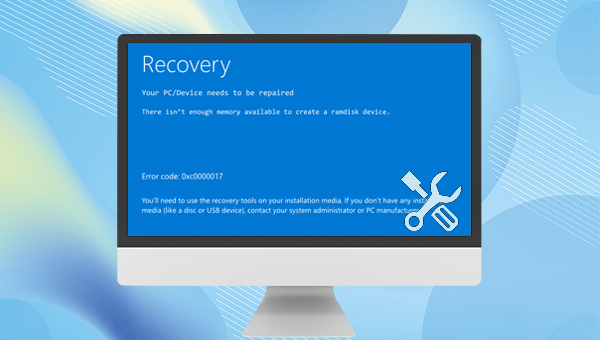
都叫兽™系统救援软件是集清除Windows账户密码、创建新管理员账户、备份/转移/恢复电脑文件、修复Windows启动问题等功能为一身的系统救援软件。当电脑故障、无法进入系统时,该软件可以顺利帮助您备份或转移重要文件。作为一款功能多样的系统救援工具,它能够完美兼容包括Windows 10/8.1/8/7/XP/Vista在内的多个系统,可以满足不同用户的系统救援需求。
步骤1:在其他可正常登录和运行的电脑中下载安装都叫兽™系统救援软件,接下来将U盘连接到该电脑,运行都叫兽™系统救援软件,之后勾选【创建一个拯救U盘】选项。(注:创建拯救U盘的过程或删除U盘中的所有数据,因此请确保已经将U盘里的重要文件保存在其他位置。)
步骤2:接下来根据系统类型选择【x64】或【x86】,点击【现在下载】按钮下载ISO文件,文件下载完成之后点击【创建拯救USB】按钮,在USB启动盘创建完之后再点击【弹出USB】按钮即可。
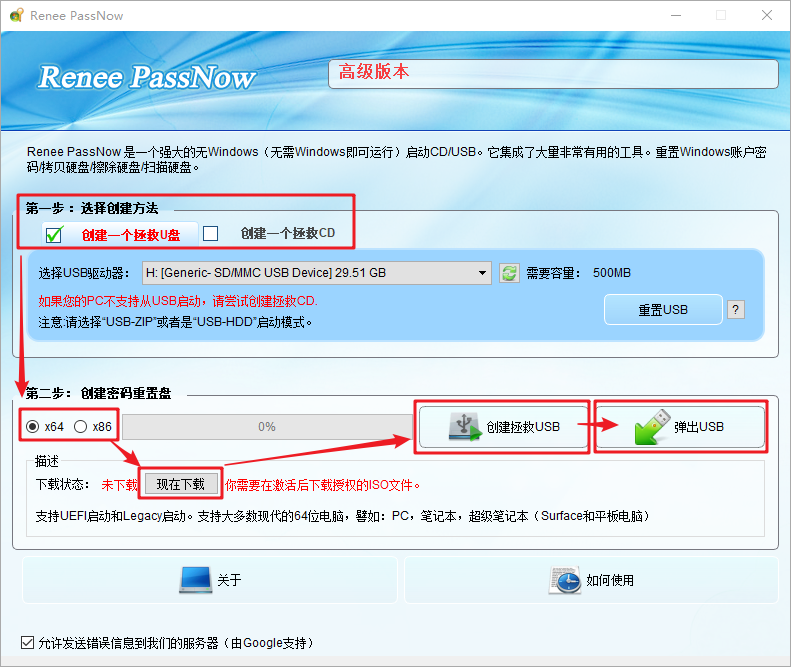
步骤3:将创建好的启动设备连接到需要转移数据的电脑上,开启电脑,之后电脑屏幕上会显示进入BIOS的快捷键(此界面显示的时长很短,可能只有一两秒),连续点击BIOS快捷键以进入BIOS设置界面,之后可在Boot Priority中将启动U盘设置为启动顺序的首位,之后保存设置并重启电脑。
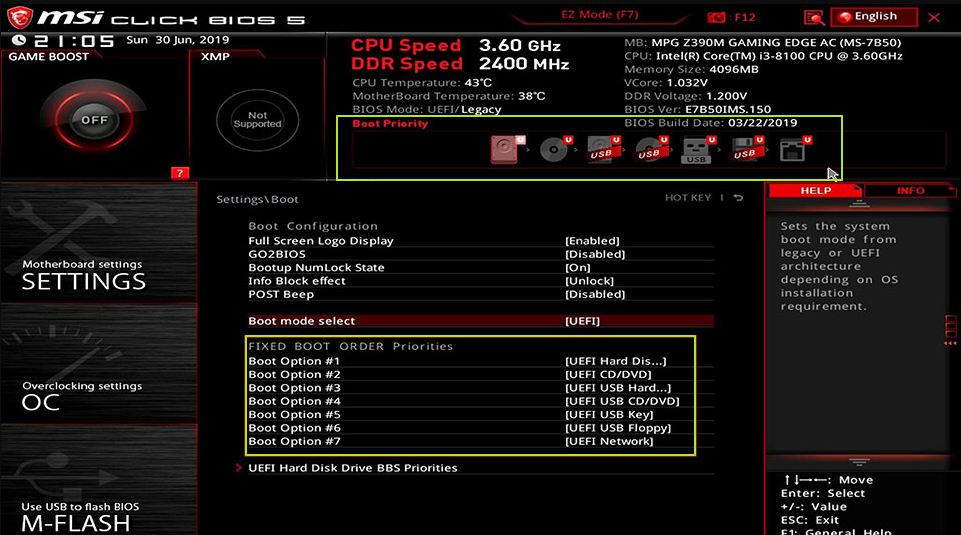
步骤4:从启动U盘中启动电脑并进入应用程序后,选择【数据备份】选项。该选项相当于将硬盘完整克隆到其他硬盘中,因此保存备份文件的硬盘容量需要大一些。
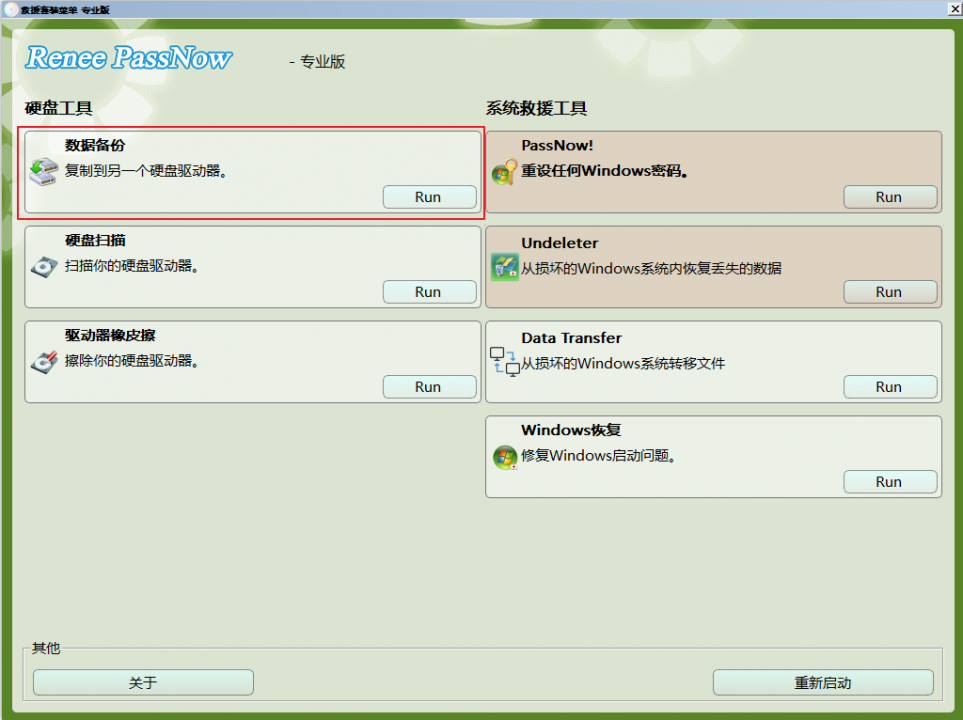
步骤5:在【源】列表中选择要备份文件的硬盘,在【目的地】列表中选择保存文件的硬盘,最后点击【克隆】并等待克隆完成即可成功将电脑文件备份出来。
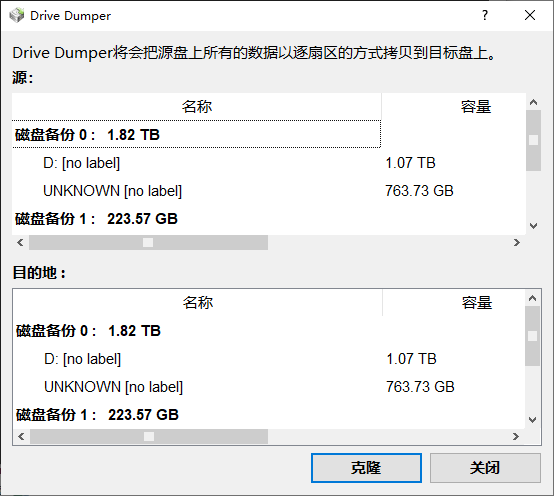
步骤6:若只需要转移部分重要文件,则【Data Transfer】功能会更适合您。
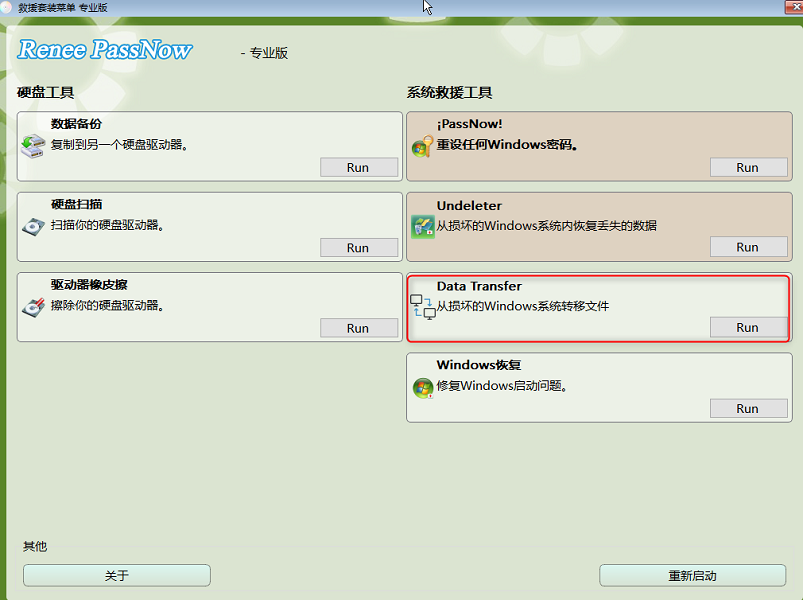
步骤7:您可以点击各个磁盘盘符(C/D/E/F等)查找需要转移的文件,建议您将其转移到外置磁盘中。转移数据的操作很简单,比如您想将C盘的数据转移到G盘,可先在左上方选择C盘,右上方选择G盘,然后选中C盘中的文件,通过中间的Copy功能按钮即可轻松转移磁盘数据。如果有想删除的文件,也可在选择文件以后,点击中间的【Delete】按钮,但该删除操作不可撤回,请谨慎操作。
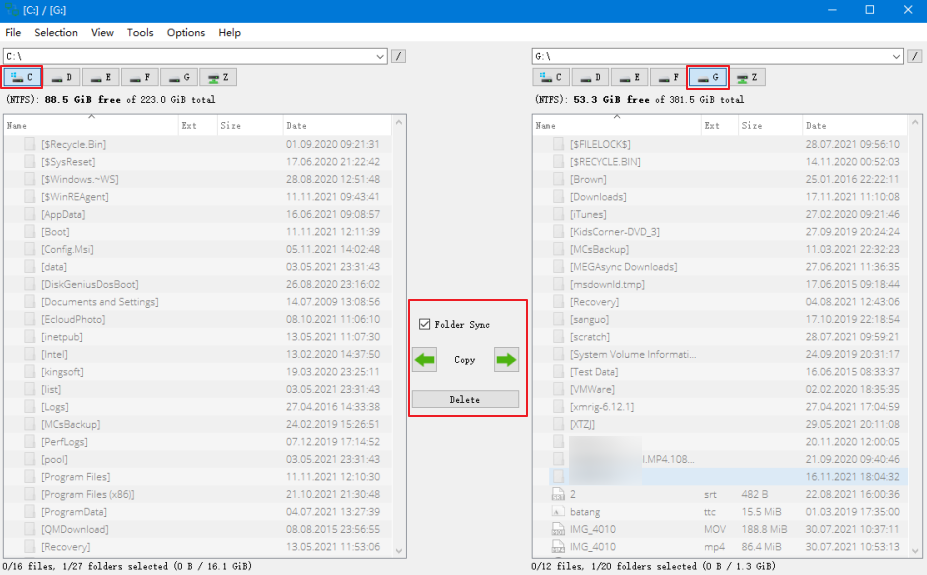
温馨提示 如果您在备份或转移数据的过程中发现有文件丢失,那么请在功能主界面选择【Undeleter】选项以进行数据恢复的操作。
备份或转移好电脑中的重要文件以后,我们可以继续使用下面的方法解决0xc0000017错误。
电脑外部设备不兼容,发生冲突,可能导致Windows错误代码0xc0000017。这时您可以将电脑关机,逐个移除电脑外部设备(比如U盘、移动硬盘等存储设备,或者是键盘、鼠标、扬声器等),再开启电脑,若问题仍然存在,则重新连接设备并移除另一个外部设备,以此来排查导致冲突的设备。
出现错误代码0xc0000017意味着没有足够的内存可用于创建虚拟硬盘设备。因此,为了修复0xc0000017的错误代码,您可以选择清除错误的内存条目。由于您的计算机一直处于蓝屏状态,这时您需要通过Windows安装媒介进入恢复环境,再进行内存条目清理。具体步骤如下:
步骤1:将Windows安装盘(DVD或U盘)插入计算机。开机时连续点击F2或F10或DEL或ESC快捷键(因电脑品牌而异)以进入BIOS设置界面,将启动顺序首位设置为Windows安装盘,保存设置并重启电脑。使电脑从安装盘启动,在Windows安装程序“现在安装”界面选择【修复计算机】选项以进入恢复环境。
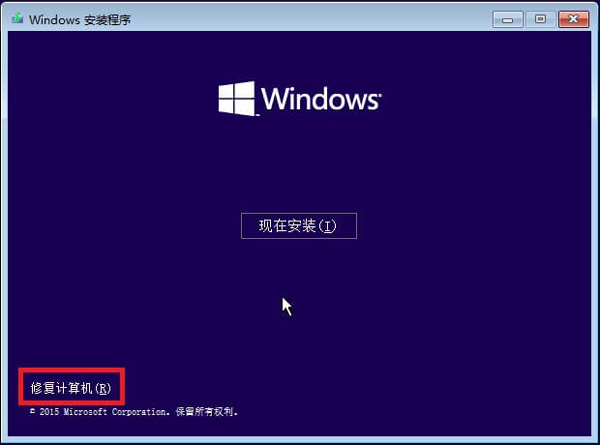
步骤2:进入恢复环境后,依次选择【疑难解答】>【高级选项】>【命令提示符】。
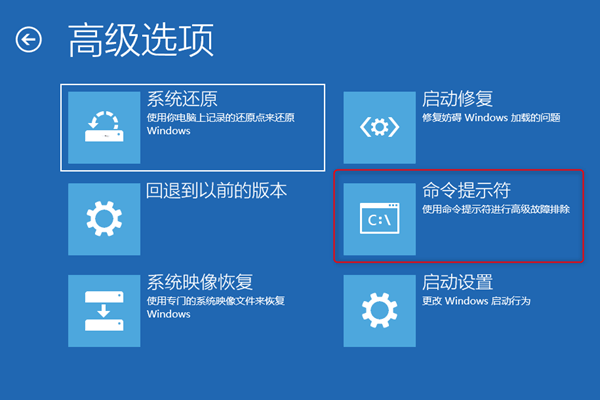
步骤3:在打开的命令提示符窗口中输入命令【bcdedit /store C:\boot\bcd /enum {badmemory}】(请将C:更改为您计算机中系统盘的驱动器号),如果有显示坏内存条目,则继续输入【bcdedit /store C:\boot\bcd /deletevalue {badmemory} badmemorylist】(请将C:更改为您计算机中系统盘的驱动器号)。
温馨提示 若您的计算机重启后可以正常进入系统,则可以在左下角搜索框中输入【cmd】,右键点击【命令提示符】并选择【以管理员身份运行】,然后在命令提示符中输入【bcdedit /enum {badmemory}】,然后按【Enter】以检查是否有坏内存条目,如果有损坏的内存条目,则继续输入【bcdedit /deletevalue {badmemory} badmemorylist】然后按【Enter】以清除损坏的内存条目。您可以在微软学习文档中查看到更多信息。
有用户反馈通过方法2没有找到坏内存条目,但通过重建BCD顺利解决了错误代码0xc0000017。
步骤1:重复方法2中的步骤1和步骤2以打开恢复环境中的命令提示符。
步骤2:在命令提示符中输入以下命令,并在每个命令输入完成之后按下【Enter】:
bcdedit /export C:\BCD_Backup
C:
cd boot
attrib bcd -s -h -r
ren C:\boot\bcd bcd.old
bootrec /RebuildBcd
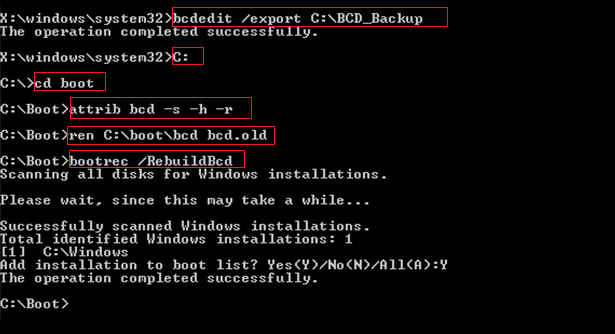
步骤3:之后关闭计算机,移除Windows安装盘,重启计算机,查看问题是否解决。
若主板驱动程序过时,也可能会出现错误代码0xc0000017。因此,您可以选择更新主板驱动程序以修复此错误。
步骤1:通过别的可正常启动的计算机的浏览器访问主板制造商的官方网站,并将最新的驱动程序下载到U盘中。
步骤2:将Windows安装盘(DVD或U盘)插入计算机。开机时连续点击F2或F10或DEL或ESC快捷键(因电脑品牌而异)以进入BIOS设置界面,将启动顺序首位设置为Windows安装盘,保存设置并重启电脑。使电脑从安装盘启动,在Windows安装程序“现在安装”界面选择【修复计算机】选项以进入恢复环境。
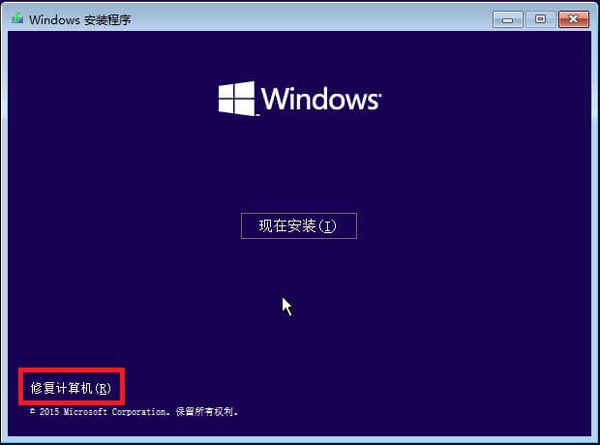
步骤3:进入Windows 的安全恢复环境之后,依次选择【疑难解答>高级选项>启动设置>重启】。待电脑重启时,选择5或F5启动带网络连接的安全模式。
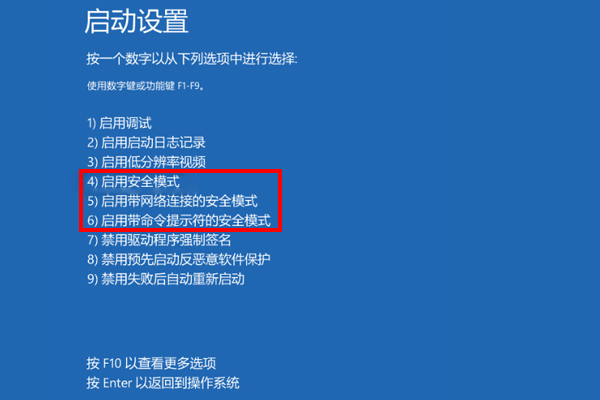
步骤4:将保存最新驱动程序的U盘连接到无法启动的计算机。打开安装可执行文件,然后按照屏幕上的提示安装驱动程序即可。
若以上方法均无法解决错误代码0xc0000017,那么硬件出现故障的可能性很大。建议您携带电脑前往电脑官方售后维修中心或者品牌授权的专业维修机构检查处理器、RAM、硬盘驱动器或主板等硬件设备。





 粤公网安备 44070302000281号
粤公网安备 44070302000281号
